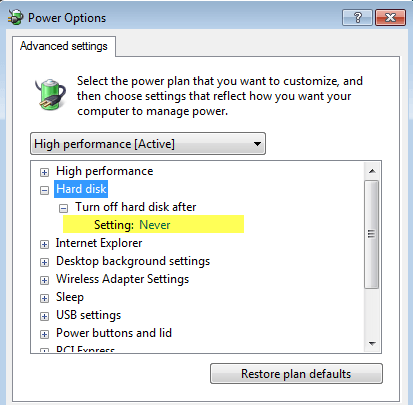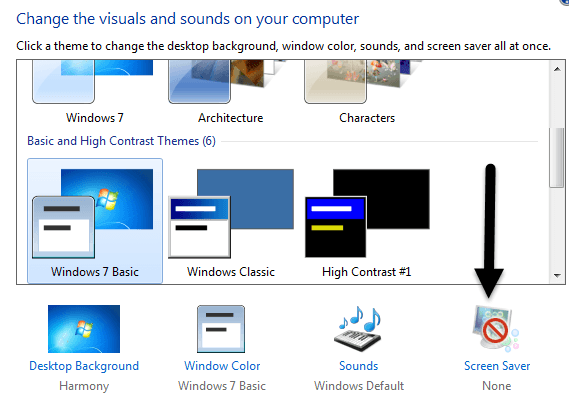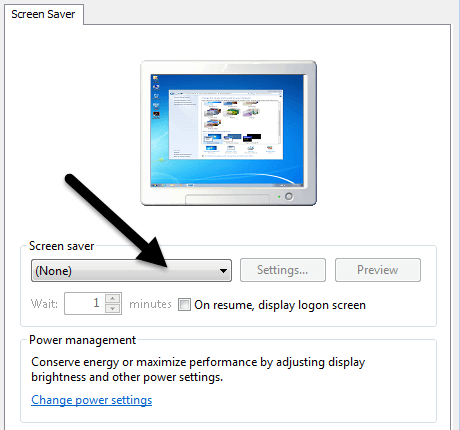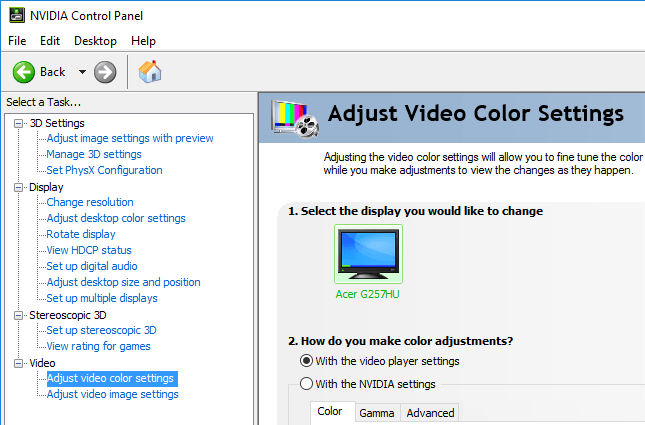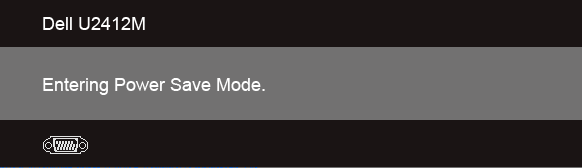O problemă recentă pe care am văzut-o pe câteva mașini Windows 7 a fost oprirea afișării după doar 15 minute, chiar dacă am setat opțiunea Dezactivați afișareala Niciodată . Ciudat! Probabil că ați citit acest lucru pentru că ați încercat să modificați setările planului de alimentare la Niciodată pentru tot și monitorul dvs. se va opri încă! Acest lucru poate fi foarte frustrant și se întâmplă de obicei cu instalările noi ale Windows 7, deși am văzut că se întâmplă și în cazul instalărilor mai vechi.
În acest articol, voi trece prin diferite moduri în care puteți remedia acest lucru problemă. Rețineți că dacă computerul este pornit, dar pe ecran se afișează semnalul fără semnal sau fără intrare, trebuie să citiți postarea mea pe fixând ecrane goale sau negre. Acum, să trecem prin soluțiile posibile.
Opțiuni de alimentare - Panou de control
În primul rând, trebuie să vă asigurați că totul este setat corect în Opțiuni de alimentare. Faceți clic pe Start și introduceți opțiunile de alimentare sau accesați Panoul de control (vizualizarea pictogramei) și apoi deschideți Opțiuni de alimentare de acolo.
Faceți clic pe Start/ strong>și apoi Hardware și sunet, apoi faceți clic pe Opțiuni de alimentare.
p>Faceți clic pe linkul Modificați setările planuluicare se află lângă planul selectat în prezent. În cazul meu, este selectat planul Performanță înaltă, așa că dau clic pe linkul de lângă acesta. p>În primul rând, asigurați-vă că Puneți computerul în starea de repauseste setat la Niciodată. Apoi, modificați setarea Dezactivați afișareala valoarea dorită. Nu trebuie să-l setați la Niciodatădacă nu doriți. Apoi faceți clic pe linkul Modificați setările avansate de alimentare.
p>În primul rând, asigurați-vă că Puneți computerul în starea de repauseste setat la Niciodată. Apoi, modificați setarea Dezactivați afișareala valoarea dorită. Nu trebuie să-l setați la Niciodatădacă nu doriți. Apoi faceți clic pe linkul Modificați setările avansate de alimentare.
Expandați Hard diskși apoi extindeți Opriți hard disk după. Reduceți valoarea până devine Niciodată. Faceți clic pe OK și apoi pe Salvați modificăriledin pagina Editați planificarea planurilor.
Screen Saver - Panou de control
pe care doriți să o verificați este economizorul de ecran. Accesați Panoul de control, faceți clic pe Personalizare, apoi faceți clic pe ecranul Economizor de ecran din dreapta jos.asigurați-vă că setarea este setată la Niciuna. Uneori, dacă economizorul de ecran este setat la Blankși timpul de asteptare este de 15 minute, va arăta că ecranul a fost oprit.
BIOS-ul, placa grafică, monitorul
Cele două metode de mai sus sunt cele mai frecvente motive pentru care ecranul dvs. se va opri după o anumită perioadă de timp, .
BIOS- Pe unele computere, BIOS-ul poate avea setări de economisire a energiei care determină modul în care computerul doarme. Acestea se numesc moduri de somn (S1, S2, S3, S4 și S5). Pe unele computere, veți vedea o opțiune numită Deep Sleep Control. Este posibil să fie necesar să dezactivați acest lucru pentru ca computerul să se trezească mai repede.
Placă grafică- dacă aveți o placă grafică de ultimă generație instalată, asigurați-vă că aveți instalat cel mai recent driver și software de gestionare. Dacă treceți prin setări, puteți găsi o opțiune care pune placa grafică în modul de putere mai mică sau ceva similar.
Monitor- În cele din urmă, unele monitoare au caracteristici de economisire a energiei. De obicei, monitorul ar trebui să intre în modul de economisire a energiei dacă nu detectează nicio intrare (HDMI, VGA, DVI etc.), dar uneori se întâmplă în mod neașteptat.
Va trebui să apăsați butoanele de pe monitor pentru a avea acces la setările monitorului. Acestea sunt despre toate motivele pentru care aș putea să vă gândesc pentru dezactivarea afișării când nu ar trebui. Dacă aveți alte întrebări sau soluții, nu ezitați să comentați. Bucurați-vă!